来源:小编 更新:2025-04-10 11:09:31
用手机看
你有没有想过,你的电脑也能装上安卓系统呢?没错,就是那个让你手机里各种应用如鱼得水的安卓系统!今天,就让我带你一起探索如何将安卓系统映像安装到你的电脑上,让你的电脑焕发新的活力吧!

安卓系统映像,简单来说,就是安卓操作系统的完整副本。它包含了安卓系统的所有文件,可以让你在电脑上运行安卓系统,享受安卓带来的便捷和乐趣。
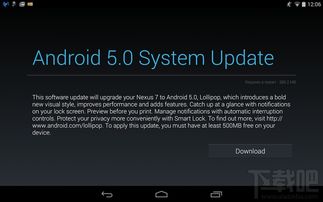
1. 兼容性:安卓系统映像可以让你在电脑上运行安卓应用,享受手机上的应用生态。
2. 娱乐性:安卓系统映像可以让你在电脑上玩安卓游戏,体验手机游戏的乐趣。
3. 实用性:安卓系统映像可以让你在电脑上使用安卓办公软件,提高工作效率。

- 下载安卓系统映像:你可以从网上找到各种安卓系统映像,如Android x86、Phoenix OS等。
- 准备U盘:你需要一个至少4G的U盘,用于制作启动盘。
- 下载并安装UltraISO软件。
- 将安卓系统映像文件复制到UltraISO软件中。
- 选择U盘作为写入目标,并选择写入方式为USB-HDD或USB-ZIP。
- 点击“写入”按钮,等待刻录完成。
- 开机时按F12(或根据你的电脑型号选择其他键)进入BIOS设置。
- 将U盘设置为第一启动项。
- 开机后,选择“Installation Phoenix OS to Harddisk”或类似选项,将安卓系统映像安装到硬盘上。
- 按照提示操作,完成安装。
解决方法:检查BIOS设置,确保显卡驱动已安装,或者尝试使用其他版本的安卓系统映像。
解决方法:检查BIOS设置,确保U盘已设置为第一启动项。
解决方法:关闭不必要的后台程序,或者尝试降低系统分辨率。
1. 备份重要数据:在安装安卓系统映像之前,请确保备份电脑中的重要数据。
2. 更新驱动程序:安装安卓系统映像后,请及时更新电脑的驱动程序。
3. 安装安全软件:为了确保电脑安全,请安装安全软件。
4. 定期更新系统:为了保持系统稳定,请定期更新安卓系统映像。
安装安卓系统映像让你的电脑焕发新的活力,体验安卓带来的便捷和乐趣。快来试试吧!